Cara Menambahkan Jam Buka ke Situs WordPress Gratis
Diterbitkan: 2022-04-08Apakah Anda menjalankan toko online atau situs web untuk toko offline tanpa menambahkan jam kerja? Jika ya, maka hari ini atau besok, Anda akan mendapatkan konsekuensi dari melakukannya. Tidak mengerti? Mari saya jelaskan.
Menambahkan jam buka ke situs WordPress dapat membuat pelanggan Anda tetap santai setelah mengirimkan pesanan atau tiket dukungan. Alasan di balik bersikap tenang adalah mereka akan mengetahui kemungkinan waktu untuk mendapatkan perintah, dukungan, atau balasan. ini bukan itu. Dengan menambahkan jam buka WordPress, situs web Anda dapat memenuhi semua persyaratan untuk berada di hasil pencarian google.
Karena WordPress memiliki solusi untuk semuanya, Anda juga dapat menyelesaikan masalah ini dengan mudah dengan widget jam kerja WordPress. Ingin tahu bagaimana dan dengan widget plugin mana?
Jangan khawatir. Di sini, di blog ini, saya akan menunjukkan cara menambahkan jam buka ke situs WordPress dengan ElementsKit yang merupakan plugin WordPress gratis multi-solusi. Selain itu, Anda akan mengetahui perlunya menambahkan jam kerja ke situs Anda secara lebih rinci.
Mengapa menambahkan jam kerja WordPress diperlukan untuk situs Anda?
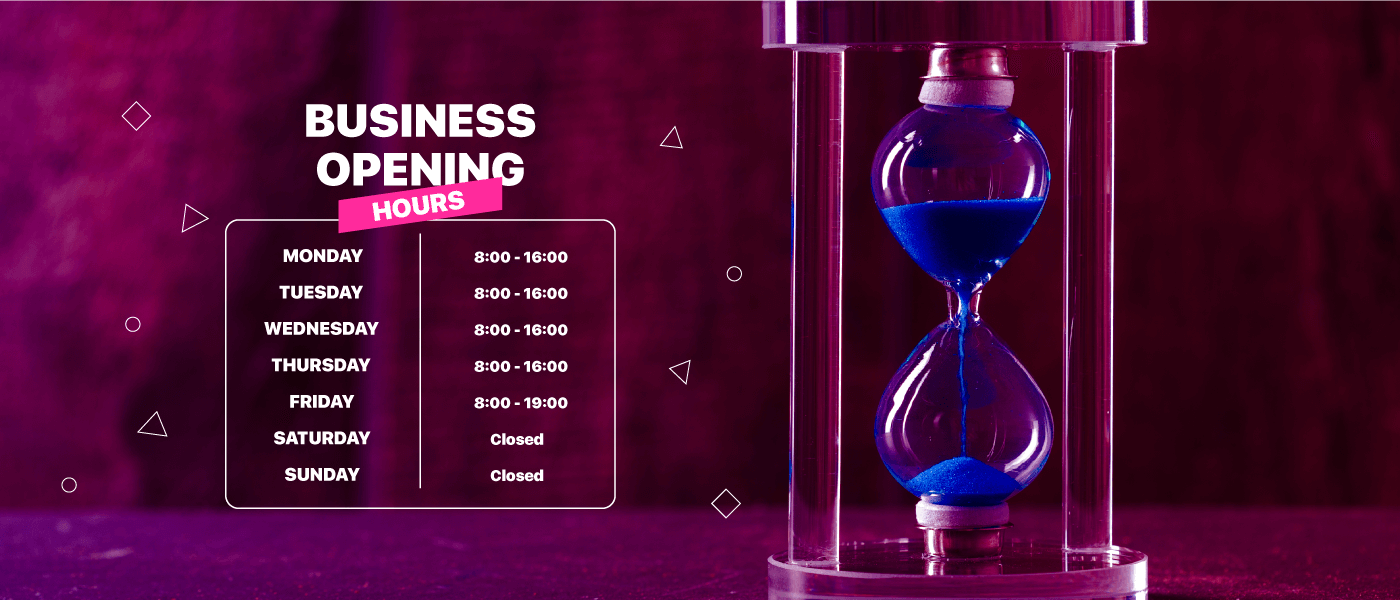
Setiap situs web bisnis kecil atau besar perlu menunjukkan jam buka di situs web mereka. Karena pelanggan Anda ingin mengetahui jam buka dan tutup toko Anda. Ini meningkatkan kredibilitas situs web Anda dan membantu berada di hasil pencarian.
Google selalu lebih memilih situs web yang memberikan info rinci dan akurat tentang bisnis mereka. Melalui ini, google menetapkan preferensi untuk situs web dan menunjukkannya pada hasil pencarian yang sesuai.
Selain itu, menunjukkan jam kerja di situs Anda dapat menciptakan rasa urgensi di benak pelanggan Anda. Misalnya, jika pelanggan Anda melihat jam tutup toko Anda adalah jam 8 malam, maka mereka akan mencoba mengunjungi toko Anda sebelum jam 8 malam.
Selain itu, menambahkan jam kerja Elementor akan membantu pelanggan atau pengunjung Anda tetap santai setelah mengirimkan pesan apa pun di tiket dukungan. Karena mereka akan tahu kapan mereka akan mendapat balasan atau dukungan apa pun.
Itu sebabnya, apa pun jenis situs web yang Anda jalankan, penambahan jam kerja diperlukan untuk situs Anda. Sekarang bertanya-tanya bagaimana? Lihatlah bagian selanjutnya untuk menambahkannya ke situs Anda.
Tampilkan jam kerja WordPress di situs Anda dengan ElementsKit secara gratis
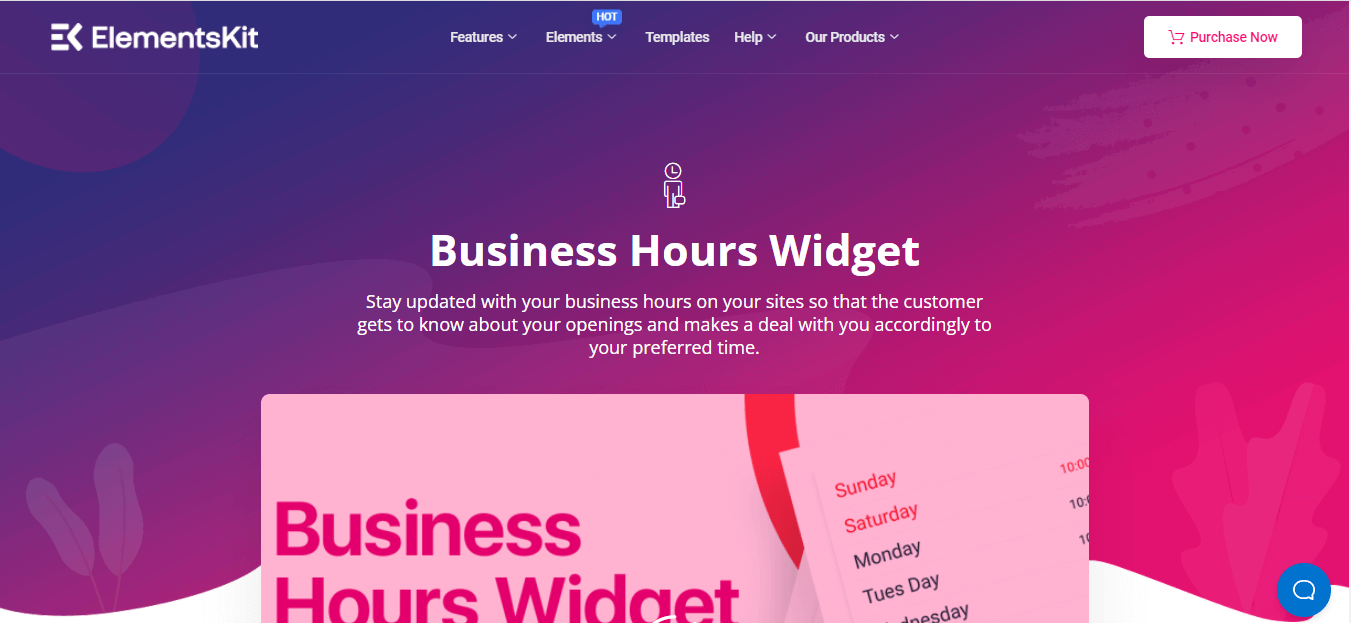
Menampilkan jam buka WordPress di situs bisnis Anda sangat mudah. Tidak akan memakan waktu lebih dari beberapa detik jika Anda memilih alat yang tepat dan mengikuti langkah-langkah yang benar. Di sini saya akan menunjukkan kepada Anda proses ramah-pemula dalam menampilkan jam buka di situs bisnis WordPress Anda. Tetapi, untuk menambahkan jam buka ke situs WordPress, Anda memerlukan beberapa alat yang diinstal di situs web Anda. Berikut adalah nama-nama alat tersebut:
- elemen .
- ElementsKit Lite (Gratis).
Sekarang, Ikuti langkah-langkah di bawah ini dan tambahkan jam kerja ke situs WordPress yang akan membuat situs Anda lebih lengkap:
Langkah 1: Instal dan aktifkan ElementsKit, plugin jam buka WordPress.
Pada awalnya, Anda memerlukan plugin jam buka WordPress untuk menambahkan jam kerja. Ada banyak plugin yang tersedia di WordPress untuk tujuan ini. Di sini, saya akan menggunakan ElementsKit yang merupakan solusi lengkap untuk pengguna Elementor. Karena fitur serbagunanya yang bermanfaat, lebih dari 600 ribu pengguna aktif menggunakan ElementsKit . Dengannya, Anda dapat menambah dan menyesuaikan jam buka WordPress secara efektif dan efisien.
Karena ini adalah addon Elementor, Anda harus menginstal Elementor terlebih dahulu. Saya berasumsi Anda telah menginstal Elementor. Sekarang Anda membutuhkan plugin untuk menambahkan jam buka WooCommerce. Kunjungi panel admin Anda dan kemudian pergi ke Plugins>> Add New . Setelah itu, Cari ElementsKit di kotak pencarian dan klik tombol instal sekarang . Akhirnya, setelah instalasi ElementsKit, tombol aktifkan akan muncul alih-alih menginstal. Anda harus mengaktifkannya dengan menekan tombol aktifkan.
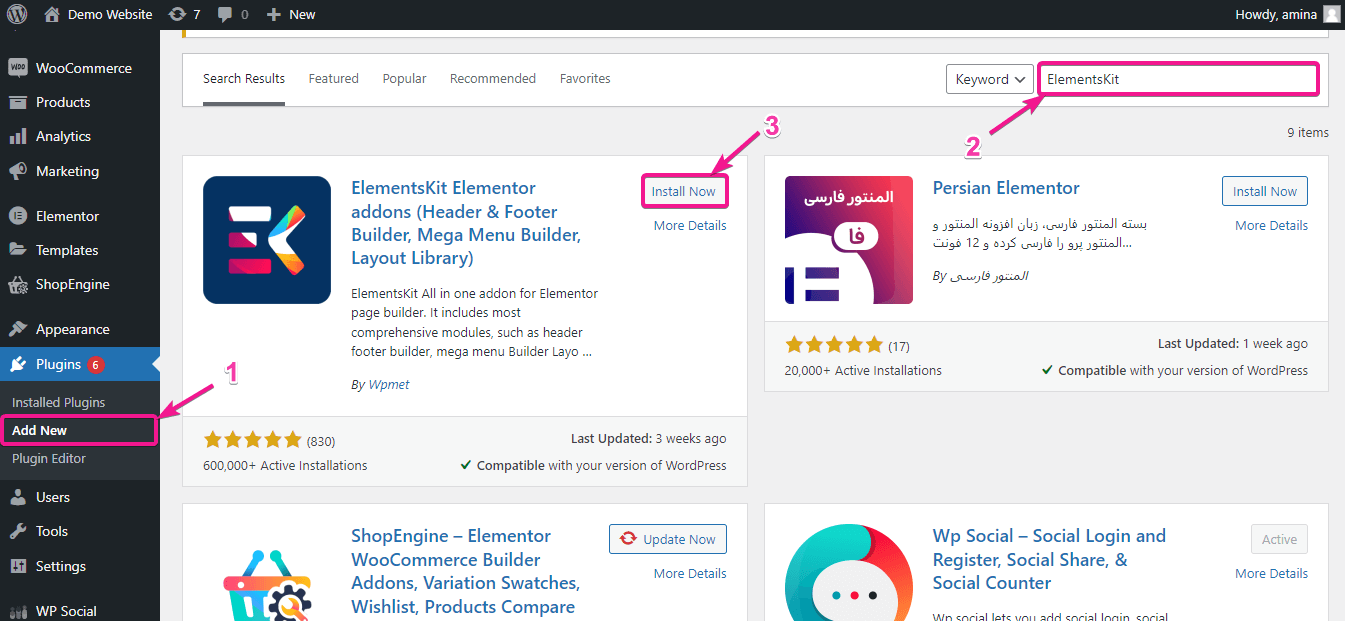
Fakta menyenangkan:
Karena ElementsKit adalah plugin WordPress multi-solusi, Anda dapat menambahkan umpan Facebook , posting terbaru , rapat Zoom , dll ke situs Anda.
Langkah 2: Seret dan lepas widget jam kerja ElementsKit.
Setelah mengaktifkan ElementsKit, saatnya menambahkan jam buka ke situs web bisnis Anda. Untuk melakukannya, Anda harus mengunjungi Halaman>> Tambah Baru , lalu tekan tombol “Edit dengan Elementor” .
Catatan:
Anda dapat menambahkan jam buka di mana saja ke situs web bisnis Anda. Misalnya, Anda dapat menambahkannya ke halaman atau postingan baru atau lama. Di sini saya telah menunjukkan menambahkannya ke halaman baru. Tapi, itu sepenuhnya pilihan Anda di mana Anda ingin menunjukkannya.
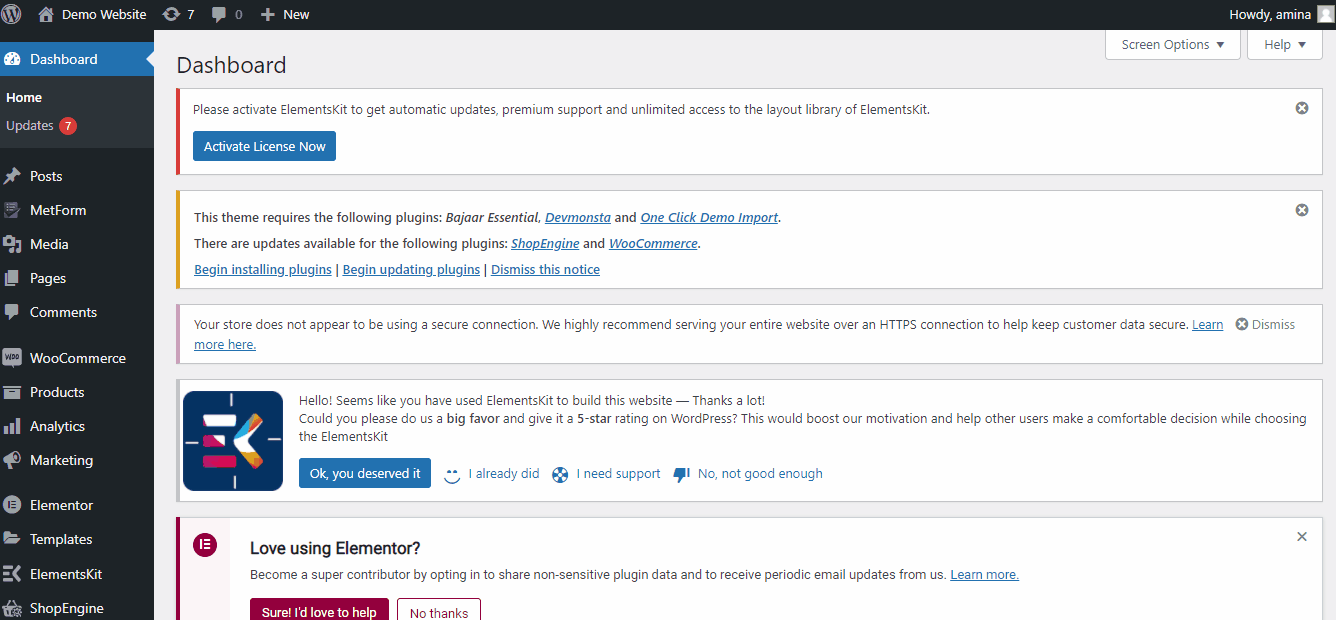
Setelah mengklik tombol "Edit dengan Elementor", itu akan mengarahkan Anda ke dasbor Elementor dari mana Anda perlu menambahkan jam buka. Di dasbor Elementor, Anda harus mencari widget jam kerja di kotak pencarian. Anda akan melihat widget jam kerja dengan lencana Ekit setelah mencarinya.

Yang perlu Anda lakukan adalah drag dan drop widget jam kerja WordPress ke ikon plus seperti gambar.
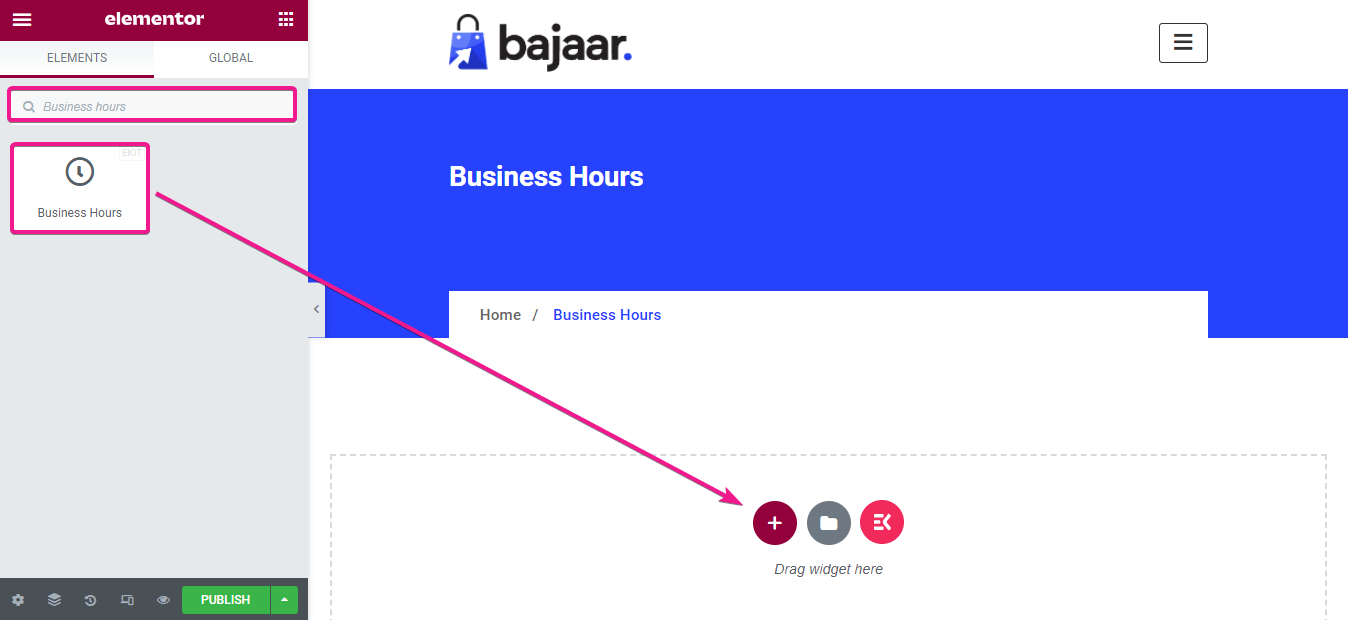
Langkah 3: Edit jam kerja dengan ElementsKit.
Di sinilah bagian pengeditan. Buka tab konten dan klik pada hari Minggu sama seperti gambar yang ditambahkan di bawah ini.
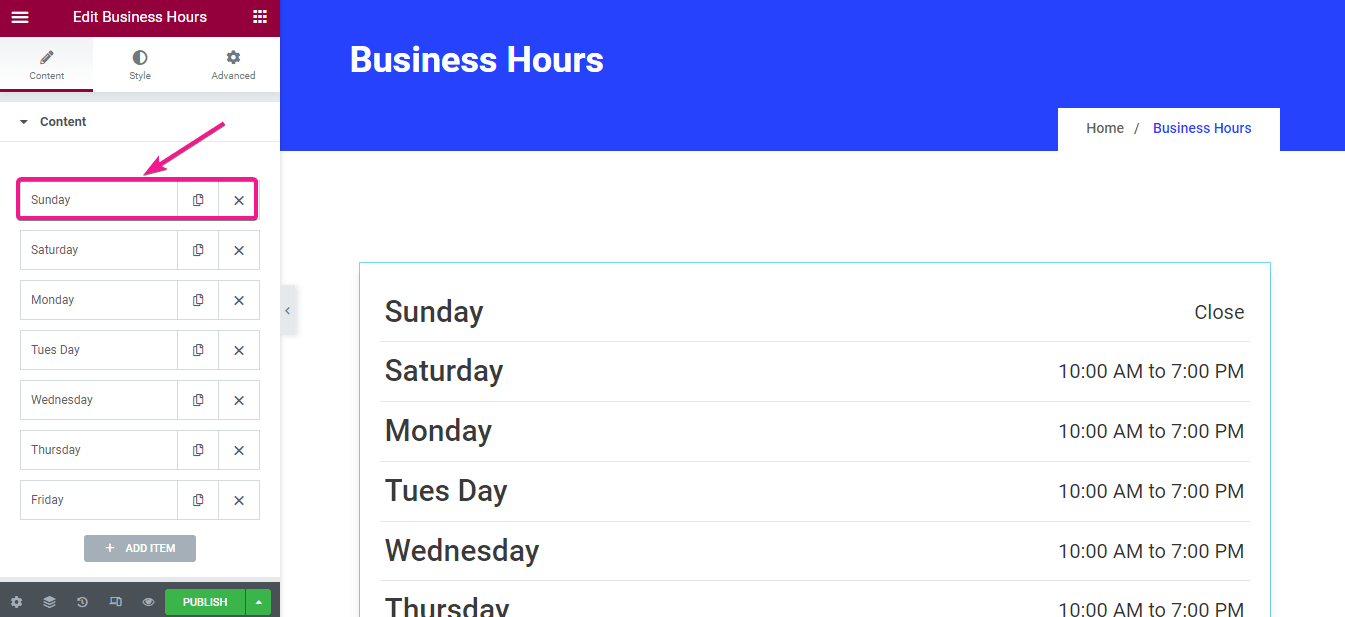
Setelah mengkliknya, tab baru akan terbuka di mana Anda dapat melakukan penyesuaian berikut:
- Hari: Anda dapat memasukkan nama setiap hari dari sini. Di sini Sunday ditambahkan secara default. Jika Anda ingin menambahkan jam kerja dalam bahasa lain, Anda juga dapat melakukannya.
- Waktu: Di kolom ini, Anda perlu menambahkan waktu jam buka untuk bisnis Anda.
- Sorot hari ini: Aktifkan tombol untuk menyorot hari ini.
- Warna hari: Tambahkan warna hari yang disesuaikan.
- Warna waktu: Pilih warna untuk waktu tampilan Anda.
- Warna latar belakang: Masukkan warna latar belakang sesuai keinginan Anda.
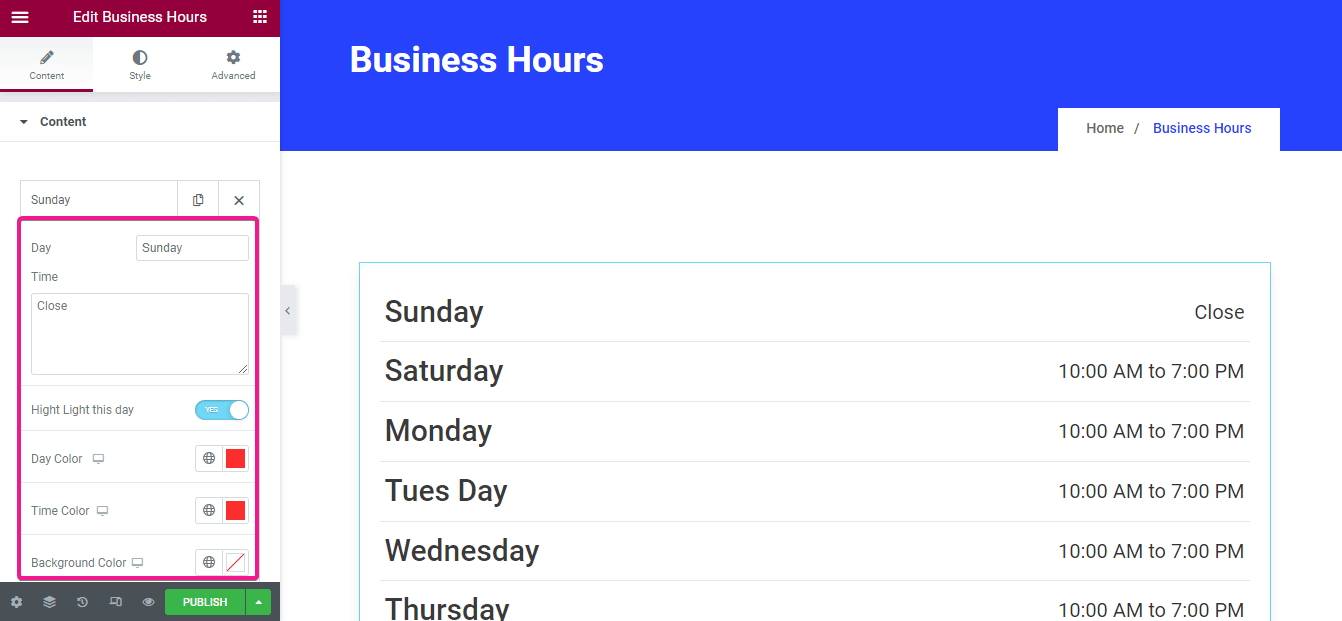
Sekarang buat pengaturan gaya untuk jam buka WordPress Anda yang ditambahkan. Di ketuk gaya, Anda akan menemukan pengaturan item, hari, dan waktu . Untuk membuat pengaturan gaya untuk item, bawa perubahan ke bidang di bawah ini:
- Margin: Pilih margin untuk jam kerja Anda.
- Padding: Seperti margin, Anda dapat mengubah padding.
- Jenis latar belakang: Dari sini, Anda dapat menambahkan latar belakang klasik atau gradien ke jam buka WordPress Anda.
- Radius batas: Masukkan radius batas kotak tempat jam kerja Anda akan ditampilkan.
- Jenis batas: Anda juga dapat memilih jenis batas jam kerja Anda yang menunjukkan kotak di antara batas padat, ganda, putus-putus, putus-putus, dan alur.
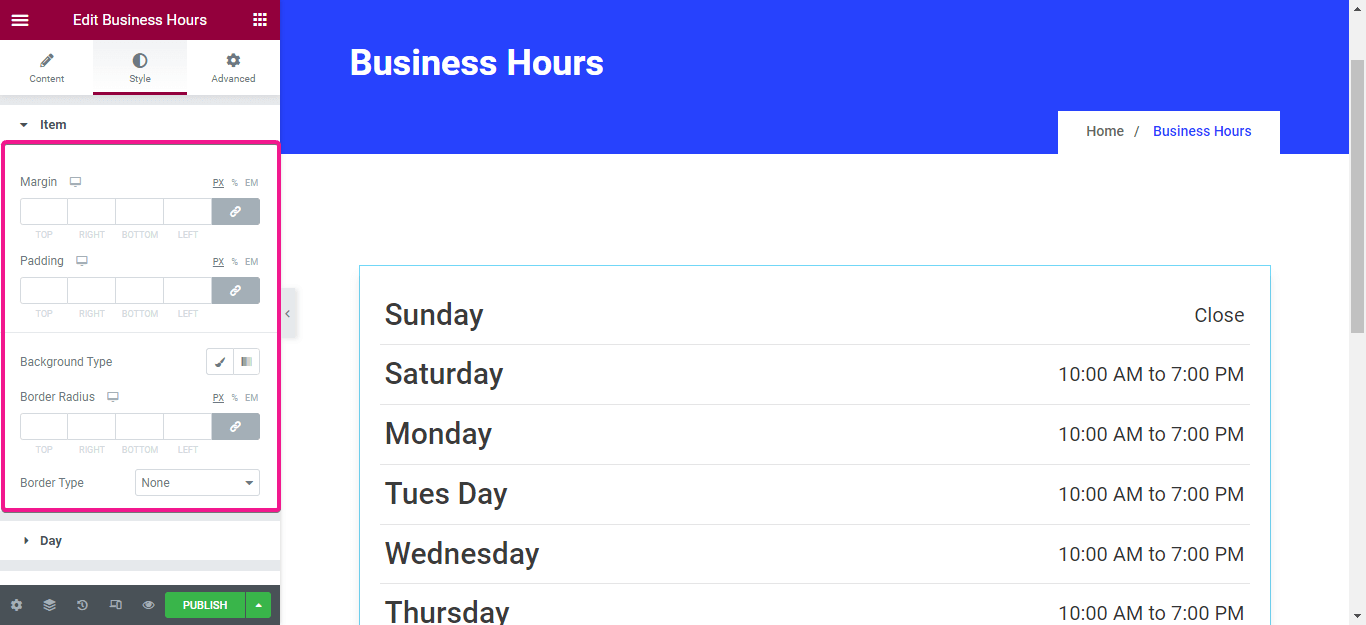
Sama seperti item, Anda juga dapat menyesuaikan warna, tipografi, jenis latar belakang, radius batas, dan padding setiap hari.
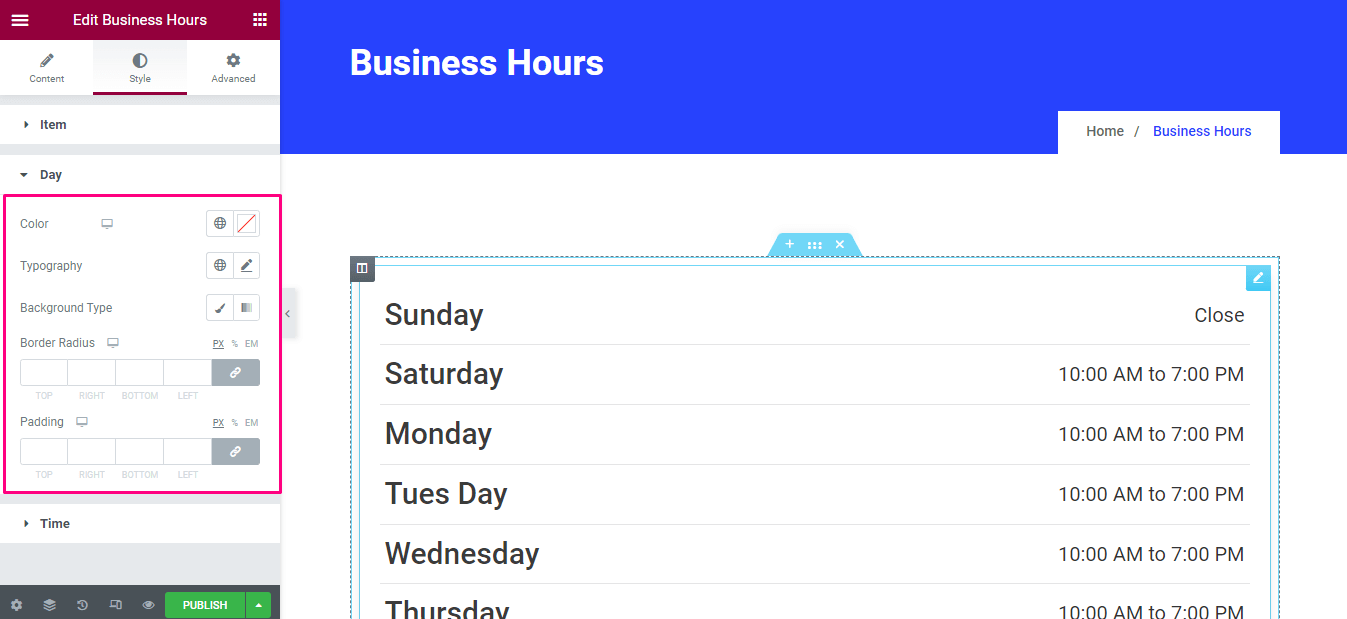
Setelah melakukannya untuk hari itu, ulangi seluruh proses untuk mengedit gaya bagian waktu jam buka WooCommerce Anda.
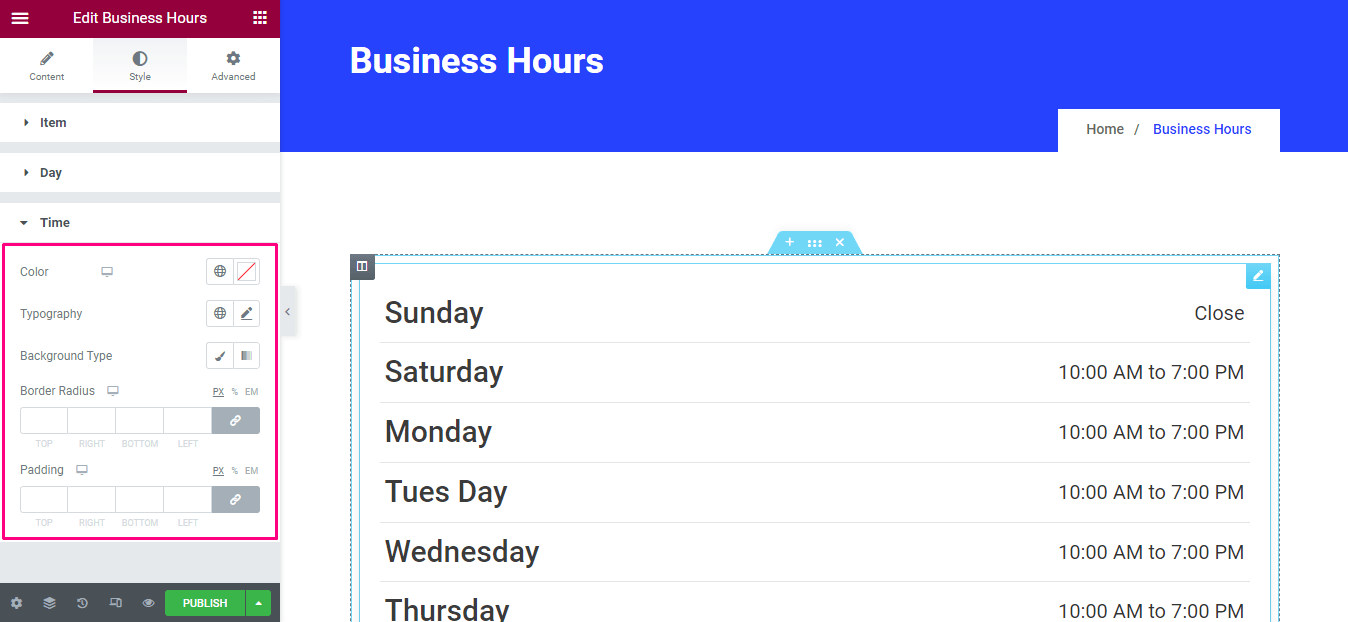
Langkah 4: Publikasikan perubahan untuk menambahkan jam buka ke WordPress.
Pada langkah terakhir, Anda perlu menekan tombol “Terbitkan” untuk membuat jam kerja aktif di situs Anda.
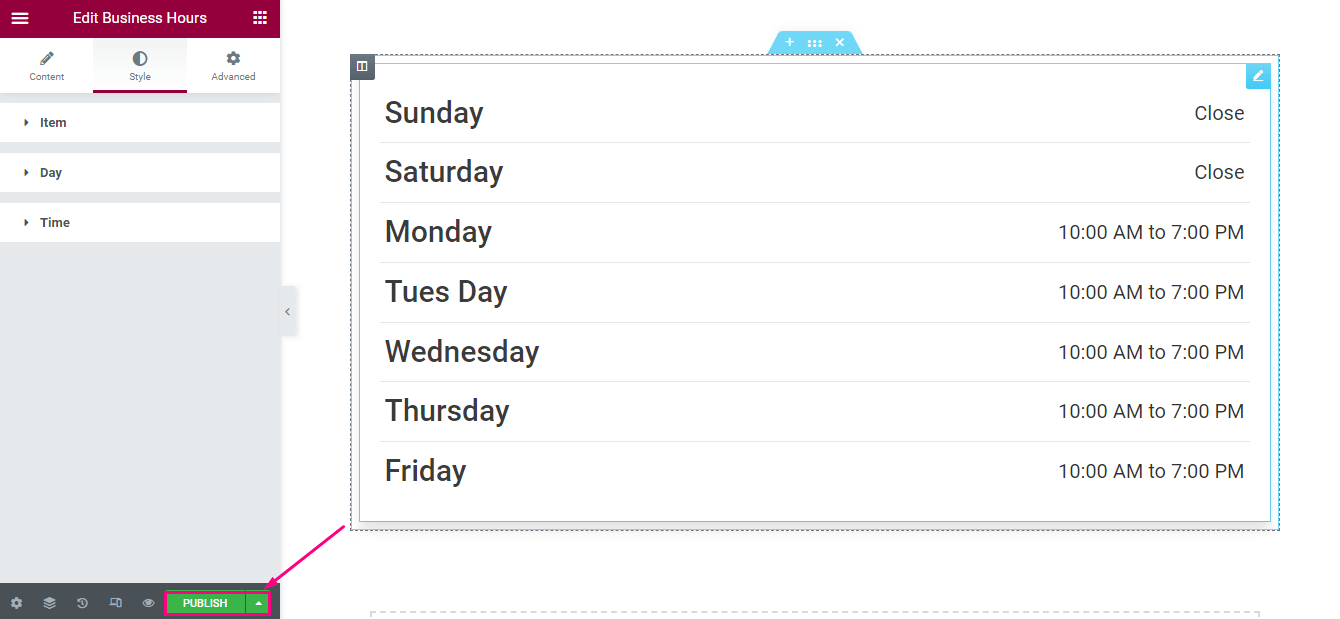
Berikut adalah tampilan akhir dari jam buka tambahan ke situs WordPress Anda:
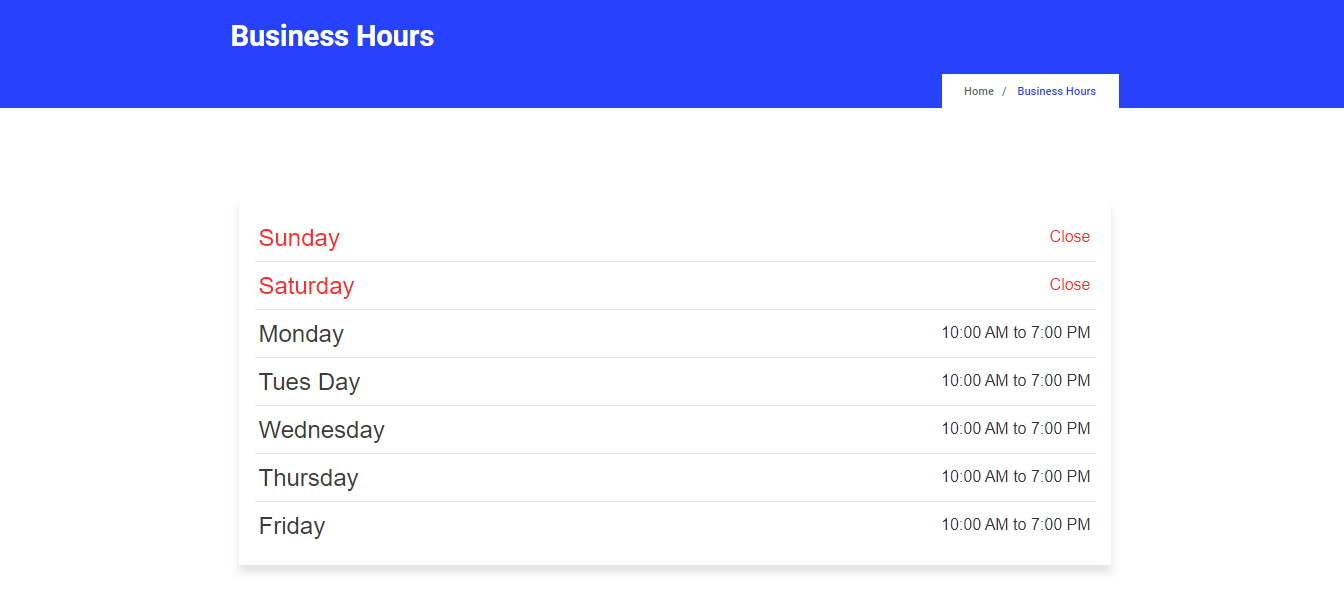

Bisakah Anda mengubah jam buka di WordPress?
Jika jam kerja Anda berubah karena alasan apa pun atau Anda perlu mengubah akhir pekan, Anda dapat memperbaruinya kapan saja dengan widget jam kerja ElementsKit. Cukup buka bagian belakang situs web Anda dan kunjungi halaman tempat Anda menambahkan jam kerja, lalu tekan tombol “Edit dengan Elementor”.
Ini akan mengarahkan Anda ke halaman lain dari mana Anda dapat mengedit jam kerja Anda. Terakhir, setelah mengedit, Anda perlu mengklik tombol perbarui untuk membuat semua perubahan Anda aktif.
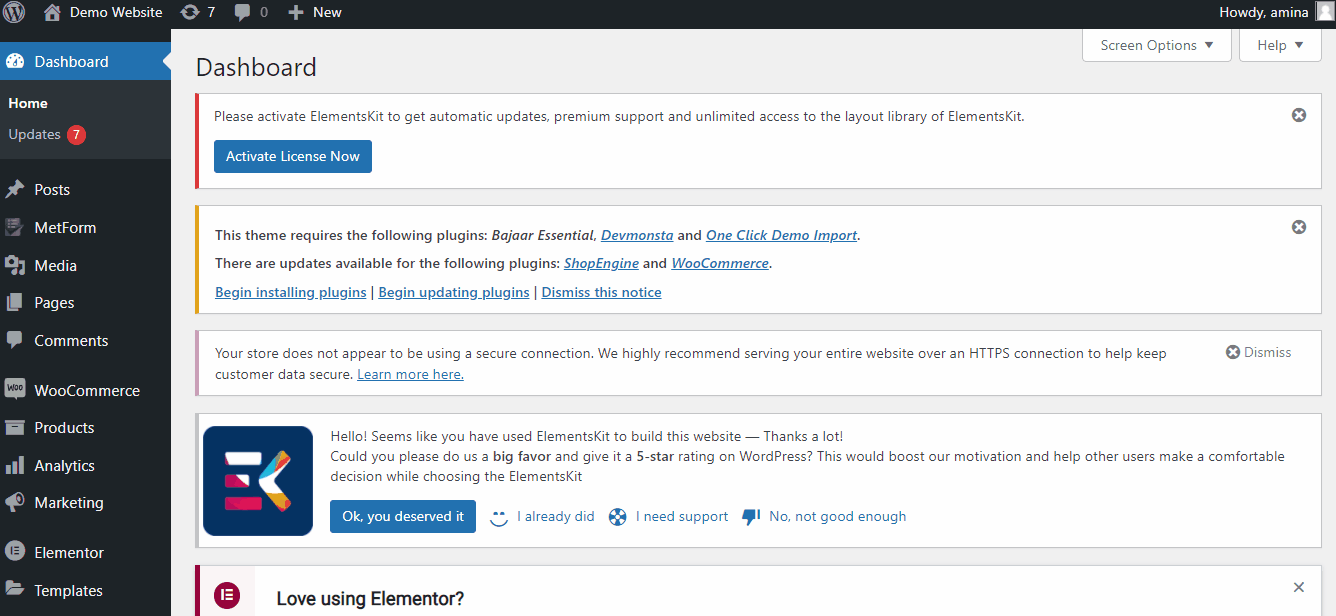
Membungkus
Apa pun jenis situs web bisnis yang Anda jalankan, penting untuk memberikan informasi lengkap mengenai bisnis Anda di situs web Anda. Karena informasi tambahan ini membuat website bisnis lebih dapat dipercaya oleh pelanggan. Satu hal lagi yang memprihatinkan adalah pelanggan akan selalu membandingkan situs web Anda dengan ratusan situs lain.
Dalam hal ini, jika mereka tidak menemukan situs web Anda dapat diandalkan, mereka akan mengunjungi situs lain untuk mendapatkan produk atau layanan mereka. Menampilkan jam kerja di situs Anda akan membantu Anda mendapatkan kepercayaan dari pelanggan Anda dan membuat mereka tetap sabar setelah mengajukan pertanyaan atau memesan produk apa pun.
Jadi, buat situs web Anda lebih tepercaya dengan mengikuti 4 langkah sederhana di atas untuk menambahkan jam buka ke situs web WordPress yang tidak akan memakan waktu lebih dari beberapa menit.
